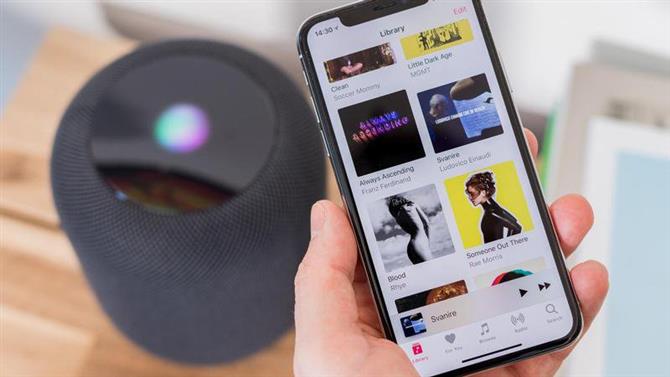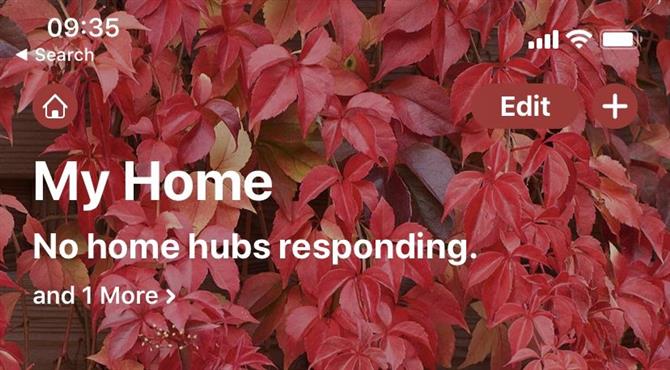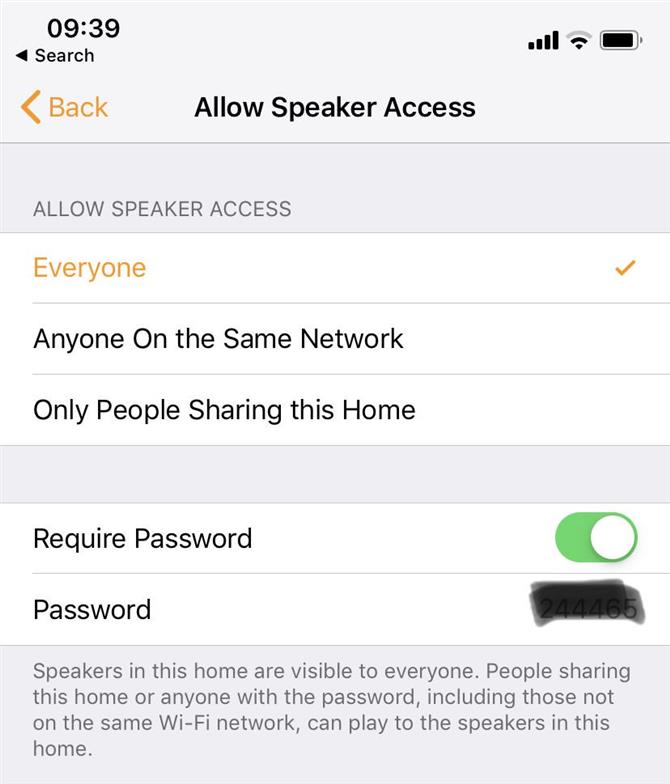W sezonie świątecznym w pełnym rozkwicie (ale dotyczy to na przykład całorocznych imprez lub korzystania z HomePod w pokoju hotelowym), możesz użyć HomePod w miejscu, w którym brakuje sieci Wi-Fi. Jeśli zastanawiasz się, czy możesz używać HomePod bez Wi-Fi, z przyjemnością usłyszysz, że możesz. Ale żeby to działało, musisz wprowadzić kilka poprawek w ustawieniach HomePod. Oto jak uzyskać HomePod do odtwarzania muzyki, gdy nie masz dostępu do Wi-Fi.
Jak zdobyć HomePod, aby odtwarzać muzykę bez Wi-Fi.
- Otwórz aplikację Home na swoim iPhonie lub iPadzie, która jest powiązana z HomePod.
- Nie stukaj w ikonę HomePod, zamiast tego dotknij ikony małego domku w lewym górnym rogu powyżej, gdzie znajduje się Mój dom.

- Teraz przewiń w dół do miejsca, w którym mówi „Zezwól na dostęp do głośnika” i dotknij go.
- Wybierz Wszyscy.

- Tutaj możesz ustawić hasło – możesz chcieć to zrobić, jeśli w pobliżu są ludzie, których nie chcesz wysyłać muzyki do głośnika.
Teraz Twój iPhone lub iPad będzie mógł wysyłać muzykę do HomePod za pomocą technologii strumieniowej AirPlay firmy Apple. Nie będziesz w stanie użyć Siri do sterowania nim, ale będziesz mógł sterować muzyką za pomocą iPhone’a, pauzując i przeskakując do następnej piosenki, na przykład.
Jedyną rzeczą do zrobienia jestupewnij się, że masz włączone WiFiponieważ jest to wymagane, aby iPhone i HomePod mogły się komunikować.
Teraz możesz cieszyć się imprezową muzyką, niezależnie od tego, czy istnieje połączenie Wi-Fi z Internetem.
Mamy więcej porad na temat korzystania z HomePod tutaj. i kilka przydatnych wskazówek HomePod tutaj.